如何打开内置摄像头 联想电脑内置摄像头如何开启
更新时间:2024-03-13 14:04:08作者:xiaoliu
如今内置摄像头已经成为很多笔记本电脑的标配之一,而联想电脑也不例外,对于一些新手用户来说,如何打开联想电脑上的内置摄像头可能会成为一个困扰。事实上开启联想电脑的内置摄像头并不复杂,只需按照一些简单的步骤进行操作即可。在本文中我们将为您详细介绍如何打开联想电脑上的内置摄像头,让您轻松解决这个问题。
具体方法:
1.在电脑搜索栏输入“此电脑”;
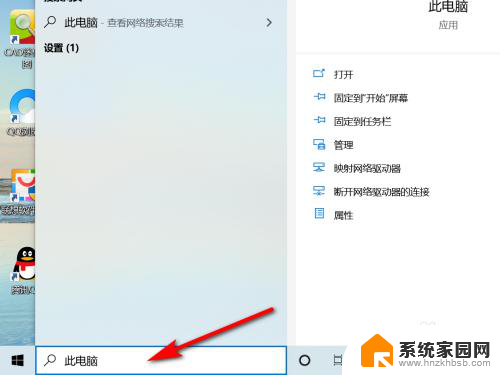
2.点击应用此电脑中的”属性“;
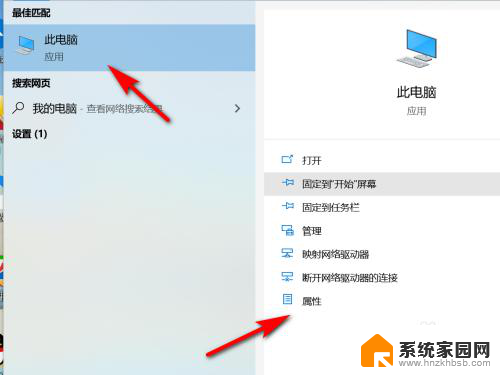
3.点击”设备管理器“;
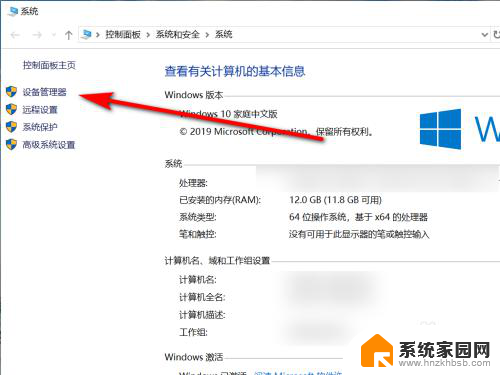
4.在设备管理器中打开”照相机“列表;
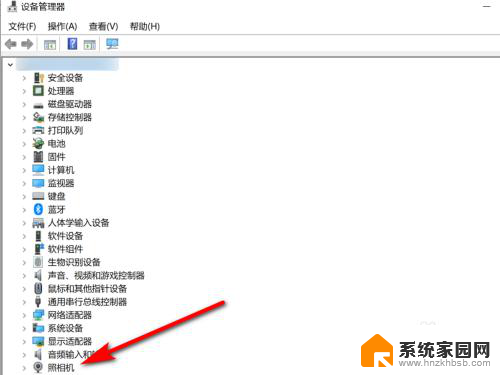
5.鼠标右键”Integrated Camera“点击”启用设备“就可打开电脑内置摄像头。
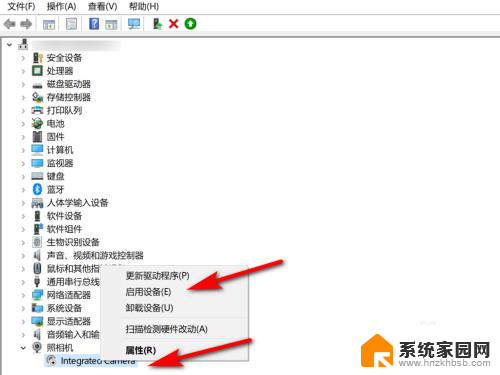
6.方法总结
1、在电脑搜索栏输入“此电脑”
2、点击应用此电脑中的”属性“
3、点击”设备管理器“
4、在设备管理器中打开”照相机“列表
5、鼠标右键”Integrated Camera“点击”启用设备“就可打开电脑内置摄像头

以上就是如何打开内置摄像头的全部内容,如果您遇到相同的问题,可以参考本文中介绍的步骤进行修复,希望这些步骤对您有所帮助。
如何打开内置摄像头 联想电脑内置摄像头如何开启相关教程
- 联想电脑带摄像头吗? 联想电脑内置摄像头如何开启
- 苹果电脑前置摄像头如何打开 Macbook pro 如何开启前置摄像头
- 联想小新摄像头开关在哪 联想小新摄像头开启方法
- 如何打开联想笔记本的摄像头 联想笔记本电脑摄像头打开方法
- 如何打开电脑外接摄像头 笔记本如何连接外接摄像头
- 联想笔记本摄像头设置在哪里打开 联想笔记本自带摄像头打开步骤
- 电脑上的摄像头怎么开启 电脑摄像头怎么打开
- 如何启动笔记本摄像头 笔记本摄像头打开方法
- 电脑如何查看摄像头 怎样打开笔记本电脑自带摄像头
- 笔记本电脑开摄像头怎么开 笔记本电脑摄像头如何启用
- 电视设置没有无线连接怎么办 电视连不上WiFi怎么处理
- 小米连接蓝牙耳机 小米蓝牙耳机如何与手机配对连接
- 首行缩进字符怎么设置 Word如何设置首行缩进
- 电脑上的文件怎么传到ipad上 通过何种途径将电脑文件传入iPad
- 手机外屏有裂缝可以修复吗 手机屏幕破裂15分钟修复方法
- 电脑右下角没有wifi显示,如何连接 电脑任务栏无线网络连接图标不见了怎么处理
电脑教程推荐
- 1 电脑上的文件怎么传到ipad上 通过何种途径将电脑文件传入iPad
- 2 钉钉在电脑上怎么设置自动登录 钉钉电脑版开机自动登录设置方法
- 3 怎样设置手机锁屏时间 手机自动锁屏时间设置方法
- 4 windows defender删除文件恢复 被Windows Defender删除的文件怎么找回
- 5 微信怎么语音没有声音 微信语音播放无声音怎么恢复
- 6 dwm.exe系统错误 dwm.exe进程是什么作用
- 7 键盘上字母打不出来 键盘按键失灵怎么解决
- 8 微信怎么把字变大 电脑微信如何设置字体大小
- 9 华为怎么取消锁屏杂志 华为手机杂志锁屏如何关闭
- 10 电脑怎么设置日历显示节假日 电脑设置农历显示方法